10. PUESTA EN FUNCIONAMIENTO DE MEDIOS AUDIOVISUALES Y DE SONIDO.
10.1. CONECTAR UN PORTÁTIL A UN PROYECTOR.
- Conexión mediante cable VGA (RGB).
Para evitar problemas de conexión, se recomienda encender primero el proyector antes de encender el PC o el portátil.
Si la presentación incluye música o sonido, se sugiere contar con un sistema de audio adicional, como altavoces autoamplificados o un equipo de música, ya que los altavoces integrados en los proyectores suelen tener una potencia limitada (alrededor de 2W).Pasos a seguir:
- Verificar que el portátil tenga un conector VGA (también conocido como RGB).
- Conectar el cable VGA al portátil.
- Conectar el cable VGA al proyector en uno de los puertos VGA IN.
- Encender el proyector.
- Encender el portátil.
Siguiendo estos pasos, podrás establecer la conexión entre tu portátil y el proyector de forma adecuada para proyectar tu presentación con éxito.
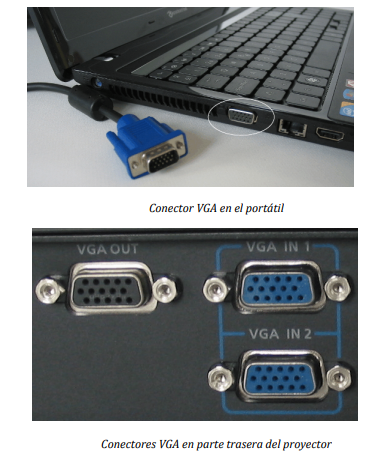
- Conexión mediante cable HDMI.
Al utilizar un cable HDMI para conectar el proyector a un portátil o PC, es importante tener en cuenta que el conector mini-jack (salida de audio) del ordenador puede quedar desactivado, lo que puede afectar la salida de audio. En caso de necesitar audio, se debe considerar la conexión de un altavoz externo.
Pasos a seguir:
- Verificar que el portátil o PC tenga un puerto HDMI.
- Conectar el cable HDMI al puerto correspondiente en el ordenador.
- Conectar el otro extremo del cable HDMI al proyector. Si hay varios puertos HDMI IN disponibles, se puede utilizar cualquiera de ellos.
- Encender el proyector.
- Encender el portátil o PC.
Siguiendo estos pasos, podrás establecer la conexión entre el proyector y la computadora de manera efectiva utilizando un cable HDMI, lo que te permitirá proyectar con éxito el contenido de tu dispositivo en la pantalla grande.

- Conectar un proyector o equipo con Windows 10: configuración.
Cuando necesites proyectar en una sala de conferencias, sigue estos pasos para conectar y configurar la proyección en un equipo con Windows 10:
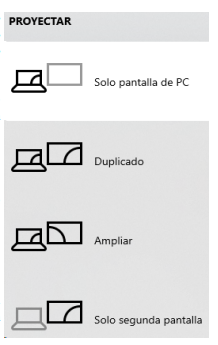
- Conecta tu equipo a uno de los conectores de cable disponibles en el proyector.
- Presiona la tecla del logotipo de Windows + P.
- Selecciona una de las cuatro opciones disponibles:
- Solo pantalla de PC: Mostrarás todo en tu equipo. Si estás conectado a un proyector inalámbrico, esta opción cambiará a “Desconectar”.
- Duplicar: Verás la misma imagen en ambas pantallas.
- Extender: Podrás ver contenido en ambas pantallas y mover elementos entre ellas.
- Solo Segunda pantalla: Todo se mostrará en la pantalla conectada, dejando la otra en blanco.
- Si tanto el PC como el proyector admiten Miracast, presiona la tecla del logotipo de Windows + P, selecciona “Conectarse a una pantalla inalámbrica”, elige el proyector y sigue las instrucciones para configurar la conexión inalámbrica.
- Si no estás seguro de si el equipo es compatible con Miracast o si puedes proyectar de forma inalámbrica, Windows te informará al respecto. Para verificarlo, selecciona el botón Inicio, escribe “Connecty” y selecciona la opción “Conectar” en la lista de resultados.
Siguiendo estos pasos, podrás conectar tu equipo con Windows 10 a un proyector y configurar la proyección de manera sencilla y efectiva para tus presentaciones en salas de conferencias.
10.2. PREPARACIÓN DE UNA SALA CON MEDIOS AUDIOVISUALES Y SONIDO.
1. Estructura Fundamental de una Sala.
En una sala con instalación audiovisual básica, se encuentran diversos dispositivos electrónicos interconectados. El núcleo de esta instalación es un ordenador fijo que actúa como centro de control, desde el cual se envían señales de audio y vídeo a distintos dispositivos dentro de la sala.
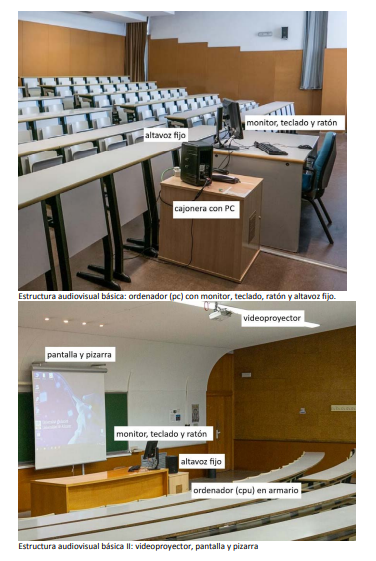
1.1. Ordenador.
En un aula típica con equipamiento audiovisual, el ordenador se encuentra instalado en el lugar desde donde se imparte la docencia. Este ordenador consta de:
- Una unidad central (CPU): Ubicada dentro de un pequeño armario cerrado con llave, cuenta con un botón de encendido externo conectado al botón de encendido del ordenador.
- Un monitor con webcam y micrófono integrados, un teclado y un ratón.
La unidad central se conecta al monitor mediante un cable HDMI y está configurada para permitir la impartición de clases en línea. Se pueden utilizar todos los programas del ordenador, permitiendo que los estudiantes escuchen a través del micrófono de la webcam y puedan ver y ser vistos.Para que la webcam funcione, el monitor debe estar conectado a la unidad central mediante un cable USB.Cuando se reinicia el ordenador, no se guardan los cambios realizados en sesiones anteriores. Siguiendo las instrucciones de uso de los ordenadores del Servicio Informático:
- Después de arrancar el equipo, aparece un menú que permite seleccionar el sistema operativo: Microsoft Windows 10 o Linux-Ubuntu.
- Es posible cambiar el idioma de la interfaz de Windows utilizando los iconos del escritorio: Windows 10 en español, Windows 10 en valencià y Windows 10 in english.
- Aunque todo lo incorporado a la sesión desaparecerá al apagar o reiniciar el ordenador, existe la posibilidad de mantener datos entre arranques utilizando una partición de datos y una carpeta compartida, tanto en Windows como en Linux.
En resumen, el ordenador del aula está configurado para facilitar la docencia presencial y en línea, permitiendo el uso de sus recursos y la conexión con la webcam y micrófono integrados en el monitor.
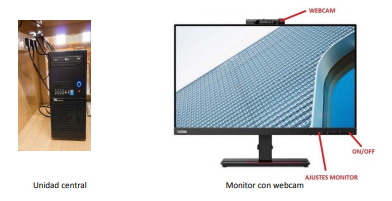
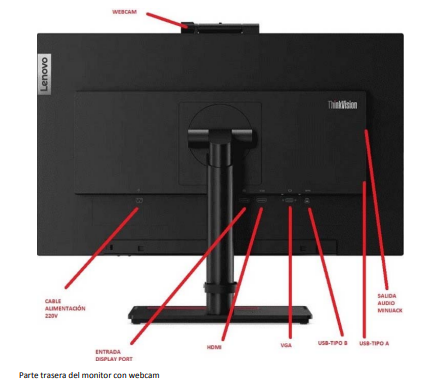
1.2. Videoproyector.
El videoproyector es el dispositivo que proyecta la señal de vídeo del ordenador en una superficie de proyección. Suele estar instalado en el techo, a una altura de unos 3 o 4 metros sobre la pared donde se proyecta la imagen. La superficie de proyección puede ser una pantalla extensible de entre 1,80 y 2,40 metros de ancho o una pizarra blanca.
Existen también videoproyectores de ultracorta distancia, que se instalan directamente en la pared sobre la que se proyecta. En estos casos, la superficie de proyección es una pizarra blanca especial, diseñada para ser utilizada indistintamente como pizarra y pantalla.
Los videoproyectores se conectan al ordenador del aula mediante un cable HDMI o VGA, a través de cajas (o paneles) de conexión instaladas en la pared o en torretas cercanas al ordenador. Estos paneles están preparados para recibir la señal de vídeo del ordenador y transmitirla al videoproyector.

Los aspectos técnicos más relevantes de los videoproyectores son la luminosidad y la resolución. Los equipos instalados recientemente en las aulas tienen una luminosidad mínima de 3.500 lúmenes y una resolución mínima WXGA. La luminosidad se va reduciendo con el tiempo y, después de unos años o aproximadamente 3.000 horas de uso, se debe reemplazar la lámpara del proyector. Una vez agotada la vida útil de esa segunda lámpara, la calidad de la imagen suele ser insuficiente para la docencia, por lo que los proyectores deben ser sustituidos.
Los proyectores también cuentan con un filtro de aire que debe limpiarse regularmente, al menos una vez al año. Tanto los cambios de lámpara como la limpieza de filtros (en este caso, debido a la altura a la que se encuentran instalados los equipos) son realizados por personal técnico especializado.
Existe una nueva generación de proyectores que utilizan láser como fuente de luz, en lugar de lámparas. La tecnología láser se traduce en una mayor calidad y durabilidad, un menor consumo de energía y menos mantenimiento, ya que no tienen filtro que limpiar ni lámpara que cambiar.
El inevitable cambio a la tecnología láser en los proyectores se prevé que sea gradual, por lo que durante un tiempo coexistirán en la UA los proyectores de lámpara con los proyectores láser.
1.3. Sonido.
1.3.1. Audio del ordenador.
El audio del ordenador se puede reproducir a través de los altavoces fijos instalados en el aula. Existen tres tipos básicos de altavoces fijos:
- Altavoces que forman parte de una instalación de megafonía, que incluye un amplificador y, en algunos casos, una mesa de mezclas.
- Un altavoz fijo, con entrada para micrófono, instalado junto al ordenador. Esta es la configuración más común en las aulas de teoría.
- Altavoces tipo PC, sin entrada para micrófono, que se utilizan habitualmente en aulas más pequeñas.
Independientemente del tipo de altavoces, el audio del ordenador se transmite a través de ellos, permitiendo que el sonido se escuche claramente en el aula durante las clases y presentaciones.

1.3.2. Audio de otros dispositivos.
En algunas ocasiones, la señal de audio que se desea reproducir no proviene del ordenador. Los archivos sonoros de teléfonos móviles, tabletas, reproductores MP3, entre otros, pueden ser reproducidos conectando estos dispositivos a una entrada de línea.La entrada de línea se conecta a un reproductor de audio. Sin embargo, dependiendo de la instalación específica del aula, la entrada de línea puede variar y requerir conectores diferentes. Es importante tener esto en cuenta para utilizar los cables correctos. Por ejemplo:
- Los paneles de conexión (que pueden conectar con el pequeño altavoz integrado en algunos videoproyectores o con la megafonía del aula) identifican la entrada de línea como PC audio in o PC audio y tienen una conexión minijack.
- Los altavoces tipo PC tienen una entrada de línea identificada como Line in, también con conexión minijack.
- En los altavoces fijos, la entrada de línea se denomina CD INPUT y tiene una conexión RCA.
- Otros altavoces tienen entradas de línea con conexión Canon.
En resumen, para reproducir audio de dispositivos externos, es necesario conectarlos a la entrada de línea adecuada en el aula, utilizando los cables correctos para asegurar una conexión exitosa.
1.3.3. La voz humana. Micrófonos.
Para poder escuchar la voz humana en el sistema de audio del aula, es necesario incorporar un micrófono. Esto se puede hacer de dos formas:
- Conectando el micrófono directamente al altavoz que cuenta con una entrada para micrófono.
- Conectando el micrófono a la instalación de megafonía del aula.
Es importante tener en cuenta que los altavoces tipo PC no permiten esta opción, ya que no cuentan con entrada para micrófono. Además, aunque parezca obvio, los micrófonos por sí solos no se escucharán si no están conectados a un sistema de audio que reproduzca la señal.
Al incorporar un micrófono al sistema, ya sea directamente a un altavoz o a la megafonía, se permite que la voz del docente o de los estudiantes se amplifique y se escuche claramente en todo el espacio del aula durante las clases y presentaciones.
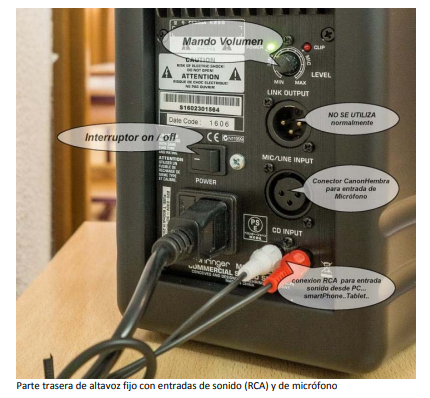
La incorporación de un micrófono al equipo de audio del aula puede ser con cable o inalámbrica.
Micrófono con cable:
Para utilizar un micrófono con cable, simplemente se debe conectar a la entrada de micrófono correspondiente. En el caso de los altavoces fijos, esta conexión se realiza en la toma MIC/LINE INPUT, la cual suele tener un conector canon/hembra.
Además, para mayor comodidad y estabilidad, el micrófono con cable puede complementarse con un pequeño trípode que permite colocarlo de forma fija en la mesa de docencia. Esta configuración facilita el uso del micrófono durante las clases y presentaciones, asegurando una transmisión clara y efectiva de la voz en el entorno del aula.
Micrófono inalámbrico (Wireless):
Para utilizar un micrófono inalámbrico, se requiere instalar un sistema compuesto por:
- Un receptor, que se conecta directamente a la megafonía o al altavoz fijo del aula. Cuando se desea equipar un aula con microfonía inalámbrica temporalmente, el receptor se instala en el mismo armario donde se encuentra la CPU del ordenador.
- Un emisor, que puede ser un micrófono de solapa, de diadema o de mano. Los micrófonos de solapa y diadema deben conectarse a una petaca. El micrófono de mano tiene la petaca integrada en el cuerpo del micrófono.
Para que el sistema funcione, el receptor y el emisor deben estar sincronizados. Para ello, el sistema de microfonía inalámbrica cuenta con varios canales numerados. Es necesario que tanto el receptor como el emisor estén seleccionados en el mismo canal para que la sincronización sea exitosa.
Es importante tener en cuenta que los micrófonos inalámbricos tienen su propia batería, la cual debe estar cargada para su uso. Tanto las petacas como los micrófonos cuentan con un interruptor de encendido/apagado (ON/OFF). Si olvidamos apagar el micrófono al finalizar la sesión, la batería seguirá descargándose, y es posible que para la siguiente sesión esté agotada y necesite ser reemplazada para que el micrófono funcione correctamente.
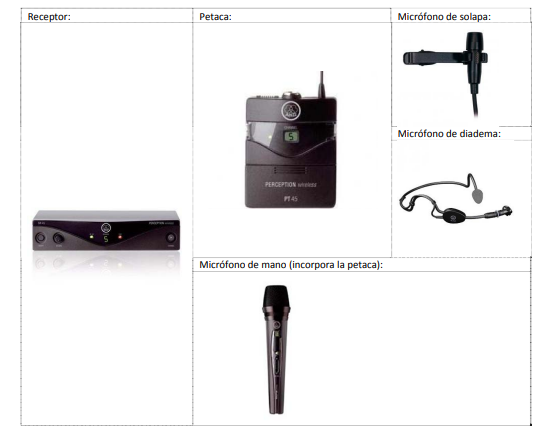
Como se mencionó anteriormente, los monitores de las aulas cuentan con un micrófono incorporado en el módulo de la webcam. Este micrófono se utiliza específicamente para la docencia dual, en conjunto con los programas de videoconferencia.
El micrófono está configurado de tal manera que la voz del docente se escuche desde las conexiones remotas, pero no se reproduzca en el aula física. Esto permite que los estudiantes presentes en el aula puedan escuchar al profesor sin interferencias, mientras que los participantes remotos reciben la señal de audio a través del micrófono integrado en el monitor.
Esta configuración optimiza la experiencia de docencia dual, asegurando una comunicación clara entre el docente y los estudiantes, tanto presenciales como en línea.
1.3.4. Sonido portátil.
Existe la posibilidad de utilizar equipos de sonido portátiles para equipar aulas u otros espacios de manera temporal o puntual. Estos sistemas portátiles son similares a los sistemas inalámbricos (wireless), con la diferencia de que el equipo incluye un altavoz que lleva incorporado el receptor.
Los equipos portátiles de sonido pueden estar compuestos de:
- Altavoz + Petaca + Micrófono
- Altavoz + Micrófono + Base receptora

Para utilizar estos equipos, es necesario asegurarse de que todos sus componentes estén interconectados y listos para su funcionamiento. Esto implica:
- Verificar que la petaca tenga pilas o esté cargada.
- Asegurarse de que la base receptora tenga la batería cargada.
- Confirmar que el altavoz tenga la batería cargada o esté conectado a la red eléctrica.
Al garantizar que todos los elementos estén correctamente interconectados y con la energía necesaria, se asegura que el sistema de sonido portátil esté listo para ser utilizado de manera efectiva en aulas, eventos o cualquier otro entorno donde se requiera amplificación de sonido de forma móvil y práctica.
1.4. Caja (o panel) de conexión.
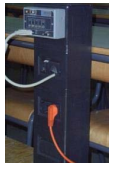
La caja o panel de conexión es el punto de unión entre el ordenador y el videoproyector en el aula. El videoproyector, generalmente ubicado en el techo, está conectado por cable hasta la caja de conexión.
El dispositivo que envía la señal de video, típicamente el ordenador fijo del aula, también debe conectarse al panel de conexión. Estos paneles suelen estar instalados en la pared del aula o en una torreta, siempre cerca del ordenador.
Los paneles de conexión ofrecen varias opciones de conexiones. Todos cuentan con conexión VGA, y dependiendo del modelo, pueden incluir también puertos HDMI, RCA o de audio (minijack). Estas conexiones permiten una fácil y rápida interconexión entre el ordenador y el videoproyector, facilitando la proyección de contenido audiovisual en el aula de manera eficiente.
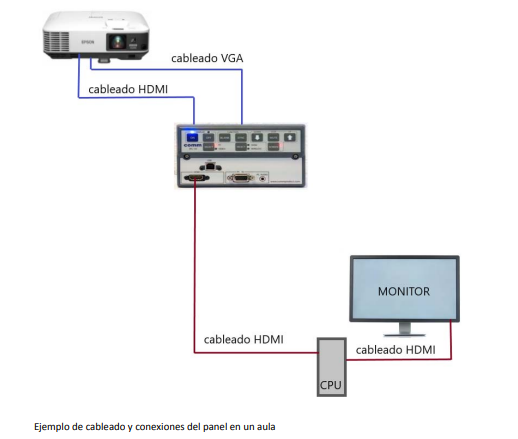
Hay dos tipos básicos de paneles:
Paneles activos:
Los paneles activos son aquellos que están programados y ofrecen varias funciones adicionales.
Entre las características de los paneles activos se encuentran:
- Control del encendido y apagado del videoproyector, permitiendo un fácil manejo del equipo.
- Selección de señal(VIDEO o PC), lo que permite tener varios dispositivos conectados al panel y seleccionar el que se desea utilizar en ese momento.
- Control de volumen, aunque esta opción es menos común ya que el volumen que se controla es el del pequeño altavoz integrado en algunos videoproyectores, y las aulas de la UA suelen tener activados altavoces fijos.
- La opción de “Picture blank”, que es una función de ahorro de energía que permite al proyector dejar de proyectar sin apagarse completamente.
Estos paneles activos ofrecen una mayor flexibilidad y control sobre el sistema de proyección en el aula, facilitando la utilización de los recursos audiovisuales durante las clases y presentaciones.
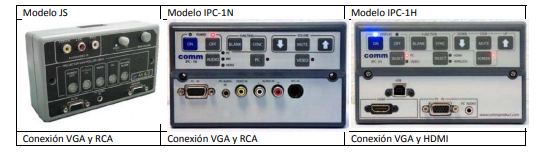
Paneles pasivos:
Estos paneles son básicos y carecen de botones, ofreciendo solo los conectores necesarios para la conexión de dispositivos.
A diferencia de los paneles activos, los paneles pasivos no tienen control de encendido, selección de señal ni control de volumen. Esto significa que el encendido y apagado de los videoproyectores conectados a estos paneles debe realizarse utilizando el mando a distancia del proyector en sí.
Los paneles pasivos son una opción más sencilla y económica para la conexión de dispositivos en un aula, aunque ofrecen menos funcionalidades que los paneles activos.
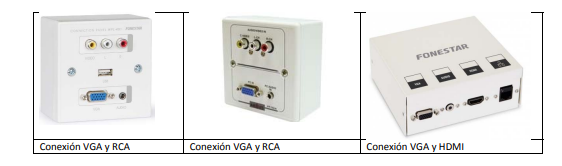
1.5. Conexión a Internet.
1.5.1. Por cable.
Todas las aulas de la UA cuentan con conexión a la red local de la institución. Los ordenadores fijos instalados en las aulas ya están conectados por cable a esta red.
1.5.2. Inalámbrica.
Además de la red local por cable, la UA dispone de una red inalámbrica llamada Eduroam, que es una extensión de la red local. Eduroam, que significa “Educational Roaming”, es un proyecto internacional en el que participa la UA y tiene como objetivo proporcionar un espacio wifi único que permita un acceso sencillo a Internet de forma inalámbrica al desplazarse a instituciones asociadas al proyecto.
Actualmente, la red inalámbrica de la UA tiene una cobertura del 99% en el Campus de Sant Vicent del Raspeig. Los ordenadores portátiles de préstamo disponibles en las conserjerías están listos para conectarse a Internet, pero los usuarios que utilicen sus propios dispositivos deben prepararlos previamente.
Para conectarse por primera vez a la red inalámbrica en un dispositivo propio, es necesario:
- Activar la wifi en UACloud.
- Configurar el equipo, lo cual implica la instalación de un certificado CA.
En la página web del Servicio de Informática se encuentran disponibles las instrucciones detalladas para la instalación y configuración de los equipos. Este proceso puede variar en complejidad y automatización dependiendo del sistema operativo y la versión del dispositivo inalámbrico que se vaya a utilizar, ya sea un ordenador, una tableta, un teléfono móvil, entre otros.
2. Conectores y adaptadores.
2.1. Conectores.
- Conector VGA (RGB):
El conector VGA, también conocido como RGB, tiene una forma ligeramente trapezoidal en tipo “D” con 15 pines dispuestos en tres filas de 5 cada una. Este conector suele contar con un par de tornillos para asegurar su fijación al equipo o al panel de conexiones.

El conector VGA se utiliza para transportar una señal de vídeo analógica de buena calidad. Es el conector más comúnmente utilizado para conectar un ordenador fijo o portátil con el videoproyector en un aula.
Además de ser conocido como VGA, este conector también es identificado por otros nombres comerciales, siendo el más común RGB. Su versatilidad y calidad de transmisión lo convierten en una opción estándar para la conexión de dispositivos de video en entornos educativos y profesionales.
- HDMI:
El conector HDMI, a diferencia del VGA, también tiene una forma trapezoidal pero es más pequeño y cuenta con 19 contactos. Este conector es utilizado para transportar señales de audio y vídeo digital sin comprimir a través de un único cable. Es especialmente conocido por su capacidad para enviar señales de alta definición.

El uso del conector HDMI se ha generalizado y está reemplazando gradualmente al VGA en muchos entornos. Su capacidad para transmitir audio y vídeo de alta calidad de forma digital en un solo cable lo hace una opción popular para conectar dispositivos modernos como computadoras, reproductores de medios, consolas de videojuegos y televisores.
- DVI:

La interfaz visual digital, conocida como DVI (Digital Visual Interface), es un estándar de conexión de vídeo diseñado para ofrecer la máxima calidad de visualización en pantallas digitales como monitores de pantalla plana de cristal líquido y proyectores digitales.
El DVI se ha convertido en una opción popular para garantizar una transmisión de señal de vídeo de alta calidad y claridad en dispositivos digitales, permitiendo una experiencia visual nítida y detallada en monitores modernos y proyectores digitales.
- Mini DVI:
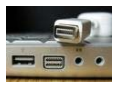
El Mini DVI es una versión más pequeña del conector DVI estándar, pero mantiene características similares en cuanto a funcionalidad. Este tipo de conector es comúnmente utilizado en modelos de equipos de la marca Apple, como portátiles y de escritorio.
- Minijack:

El conector Minijack es utilizado para transportar señales de audio. Con este tipo de conector, es posible conectar auriculares o altavoces a un ordenador u otro dispositivo de audio.
Este conector es comúnmente utilizado para la conexión de dispositivos de audio portátiles, como auriculares, altavoces externos, micrófonos, entre otros, permitiendo la reproducción de sonido de manera sencilla y directa desde un dispositivo de reproducción de audio.
- XLR‐3 (Cannon o Canon):
El conector XLR-3 es un tipo de conector redondo que cuenta con 3 pines. Este conector es el más comúnmente utilizado para transmitir señales de audio profesional.

En España, este conector es conocido con el nombre de Cannon, debido a que la marca Cannon fue la primera en comercializarlo. Sin embargo, el nombre XLR-3 es el término técnico más utilizado a nivel internacional para referirse a este tipo de conector.
El XLR-3 es un estándar en el mundo del audio profesional, empleado en equipos de sonido de alta calidad, como micrófonos, mesas de mezclas y sistemas de amplificación. Su diseño robusto y confiable lo hace ideal para entornos de audio exigentes, como estudios de grabación, salas de conciertos y eventos.
- RCA:

El conector RCA es utilizado para transportar señales de audio y vídeo. En este tipo de conector, la señal de audio se distingue por dos conectores de color blanco, rojo o negro, mientras que la señal de vídeo se identifica con un conector de color amarillo.
En algunos casos, existen conexiones RCA que se utilizan exclusivamente para transmitir señales de audio, por lo que no se incluye el conector amarillo destinado al vídeo. Estas conexiones son comunes en equipos de audio donde solo se requiere la transmisión de señales de audio, como reproductores de música, amplificadores y sistemas de sonido.

- S‐Vídeo (supervídeo):
El conector S-Vídeo se utiliza específicamente para transmitir señales de vídeo. Tiene una forma circular y cuenta con cuatro pines.
- USB:

El conector USB se encarga de transportar señales digitales y suministrar corriente eléctrica a los dispositivos conectados. Es conocido por ser un tipo de conexión “plug and play”, lo que significa que es posible enchufar un dispositivo y utilizarlo de inmediato sin necesidad de configuraciones adicionales.
Este tipo de conector se utiliza para conectar una amplia variedad de periféricos y dispositivos auxiliares a un ordenador, como ratones, teclados, discos duros externos, reproductores de MP3, impresoras, cámaras digitales, entre otros. La versatilidad y la facilidad de uso del USB lo convierten en un estándar ampliamente adoptado en la industria tecnológica para la conexión de dispositivos externos a equipos informáticos.
2.2. Adaptadores.
Para abordar los desafíos derivados de la diversidad de conexiones presentes en los equipos informáticos y audiovisuales, así como de la configuración específica de cada aula, se recurre a diversos tipos de adaptadores y conversores que facilitan la conexión entre dispositivos con diferentes tipos de entradas y salidas.En la Universidad Autónoma, los adaptadores más comúnmente utilizados incluyen:
- HDMI a VGA: Permite integrar un dispositivo con salida HDMI en una instalación de aula que solo cuenta con conexiones VGA. Este adaptador convierte la señal digital de audio y video HDMI a una señal analógica de video VGA.
- USB-C a HDMI y USB-C a VGA: Dado que muchos dispositivos modernos como tabletas, teléfonos y portátiles están equipados con conectores USB-C, se requieren adaptadores para integrar estos dispositivos en el entorno del aula. Dependiendo de la infraestructura existente, se puede necesitar una conversión a HDMI o a VGA.
- MINI DVI a VGA: Este adaptador se utiliza para conectar dispositivos iOS de Apple que solían utilizar salidas MINI DVI. Dado que estas marcas suelen emplear conexiones propietarias, los usuarios deben traer sus propios adaptadores para integrar sus dispositivos en las instalaciones estándar del aula.
Estos adaptadores y conversores son herramientas clave para garantizar la compatibilidad y la conectividad efectiva de una amplia gama de dispositivos en el entorno educativo, permitiendo una integración fluida de tecnología diversa en las aulas.
3. Sustitución de equipos averiados e instalación de equipamiento portátil.
Una de las situaciones más comunes en el equipamiento audiovisual de un aula es la avería de algún elemento, como el ordenador, el videoproyector, el altavoz o el panel de conexión. La reparación de estas averías es responsabilidad del personal técnico especializado del Servicio de Informática o de la Unidad de Apoyo a la Docencia.
Sin embargo, el proceso de reparación puede demorar desde un día hasta varios días, ya que es necesario comunicar la solicitud de reparación, encontrar un momento adecuado para que el personal técnico esté disponible y el aula esté libre, y considerar la posible complejidad de la avería.
Por lo tanto, a menudo es necesario buscar soluciones provisionales de emergencia. La más fácil y común es sustituir el equipo fijo averiado por otro portátil. Las conserjerías de la Universidad Autónoma disponen de equipos portátiles (ordenadores, proyectores, altavoces, pantallas, etc.) disponibles para préstamo en aulas, ya sea para uso en un espacio que carece de estos equipos o para reemplazar temporalmente equipos averiados.
Estos equipos portátiles permiten una rápida solución provisional para asegurar la continuidad de las clases y actividades en el aula, mientras se espera la reparación del equipo fijo averiado.
3.1. Para sustituir el ordenador fijo del aula por un portátil:
- Sitúa un portátil en la mesa del profesor.
- Desconecta el cable (VGA o HDMI) que conecta el ordenador de escritorio al panel de conexiones. Puedes desconectarlo desde el panel de conexiones sin necesidad de abrir el armario que guarda la CPU del ordenador.
- Conecta el portátil al panel de conexiones utilizando un cable VGA o HDMI.
3.2. Para sustituir el videoproyector fijo del aula por uno portátil:
- Coloca el proyector portátil en una posición adecuada:
- Enfrente de la pantalla de proyección, lo más perpendicular posible.
- A una altura aproximada de 1,5 m (en la primera fila de mesas de los estudiantes, en un atril o en una mesa auxiliar).
- Desconecta el cable (VGA o HDMI) que conecta el ordenador fijo al panel de conexiones. Debes abrir el armario que contiene la CPU del ordenador y desconectar el cable de la instalación original que va al panel de conexiones.
- Conecta el proyector portátil al ordenador del aula utilizando un cable VGA o HDMI largo (de 5 o 10 metros).
- Ajusta la posición del proyector para que la imagen se proyecte correctamente en la pantalla.
- Ajusta la imagen utilizando el zoom y el enfoque (rueda y palanca junto a la lente del proyector).


